
前の記事では、キャンバス上での基本的なグラフィック描画について学びました
関連する操作をいくつか見てみましょう
キャンバスのデフォルトの座標軸はブラウザの座標軸と同じです
x は正です半軸の面 右側の
正の半軸は下を向いています
しかし、キャンバスの座標軸の変換を手動で設定できます
まず、やはり「キャンバス」と「ブラシ」を取得します
<canvas id="myCanvas" width=500 height=500></canvas>
まず、キャンバスに正方形を描きます
var canvas = document.getElementById('myCanvas'),
ctx = canvas.getContext('2d');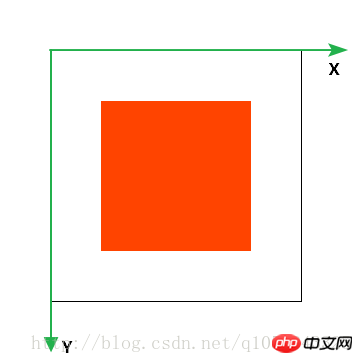
この図では、キャンバスの座標軸をマークしました
座標軸を平行移動するには、translate(dx, dy)メソッドを使用します
パラメータは、x軸の平行移動距離とy軸です。軸の移動距離
ctx.fillStyle = '#f40'; ctx.fillRect(100, 100, 300, 300);
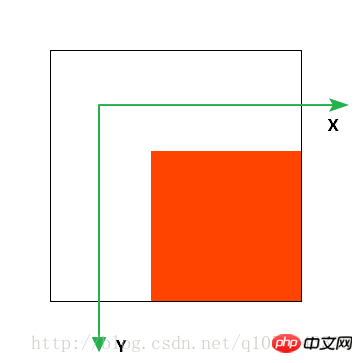
scale(sx, sy)メソッドを使用して座標軸を拡張できます
パラメータはx軸とy軸のスケール係数です
座標も比例してスケールされます
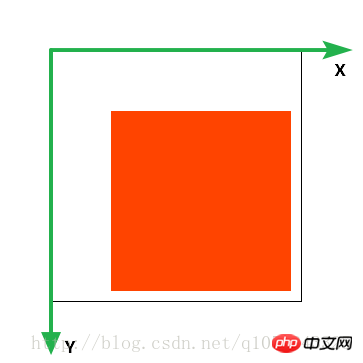
ctx.translate(100, 100); ctx.fillStyle = '#f40'; ctx.fillRect(100, 100, 300, 300);
rotate(deg)メソッドを使用して座標軸を回転させます
ctx.scale(1.2, 1.2); ctx.fillStyle = '#f40'; ctx.fillRect(100, 100, 300, 300);
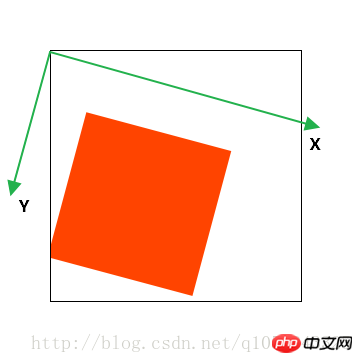
座標軸を変更する前に
save()を使用して前のキャンバス座標軸を保存します
次に、restore() を使用して、座標軸を以前の外観に戻します
ctx.rotate(Math.PI/12); ctx.fillStyle = '#f40'; ctx.fillRect(100, 100, 300, 300);
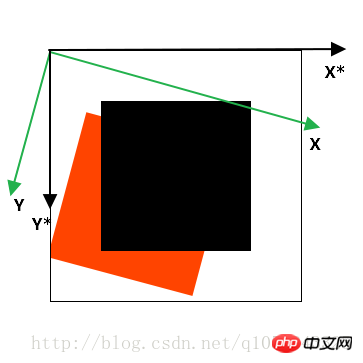
他にも 2 つの方法があります 理解するには、座標軸を変換するだけです
setTransform(a, b, c, d, e, f)
これメソッドは変換前に座標軸をリセットします
transform(a, b, c, d, e, f)
このメソッドは前の座標軸に基づいて変換します
どちらのメソッドも変換行列に置き換えられます
a c e
b d f
0 0 1
これは CSS3 のグラフィックス変換に似ています
パラメータはそれぞれ次のことを表します: 水平スケーリング、水平傾斜、垂直傾斜、垂直傾斜、垂直スケール、水平移動、垂直移動
今、私はまず、ページに画像要素を追加します
ctx.save(); //保存之前的正常坐标轴ctx.rotate(Math.PI/12); ctx.fillStyle = '#f40'; ctx.fillRect(100, 100, 300, 300); ctx.restore();//恢复到正常坐标轴ctx.fillStyle = '#000'; ctx.fillRect(100, 100, 300, 300);

この画像をキャンバスに埋めることができます
createPattern(img/canvas/video, “repeat”/”no-repeat”/”repeat-x”/”repeat を使用します) -y”)
<img src="./images/lamp.gif">
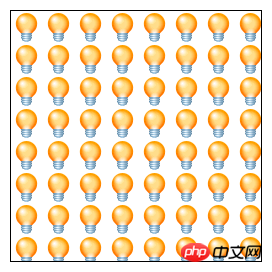
CanvasPatternオブジェクトを返します
塗りつぶしルールを定義します
imgタグに加えて、canvas要素やvideo要素も塗りつぶすことができます。使用方法はGradientと同じです。 CSS3 のグラデーションも、線形グラデーションと放射状グラデーションに分けられます。これは、グラデーション ルール
0 が開始点、1 が終了点です
var img = document.getElementsByTagName('img')[0];var pt = ctx.createPattern(img, 'repeat'); ctx.fillStyle = pt; ctx.fillRect(0, 0, 500, 500);
放射状グラデーション
createRadialGradient(x1, y1, r1, x2, y2 , r2)
それ以外の場合、使用方法は同じです上記の通り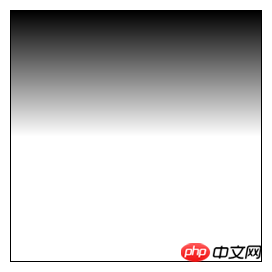 これ以上の説明は不要です
これ以上の説明は不要です
たとえば、グラデーションの同心円を描くことができますvar lGradient = ctx.createLinearGradient(0, 0, 0, 250);
lGradient.addColorStop(0, '#000');
lGradient.addColorStop(1, '#fff');
ctx.fillStyle = lGradient;
ctx.fillRect(0, 0, 500, 250);
はCSS3のbox-shadowプロパティに似ています
キャンバスでは、影の色を定義するために
shadowColorを使用します
shadowOffsetX /Y で影のオフセットを制御します
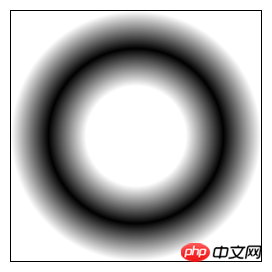 影のバイアス シフト量は座標系変換の影響を受けません
影のバイアス シフト量は座標系変換の影響を受けません
var rGradient = ctx.createRadialGradient(250, 250, 100, 250, 250, 250); rGradient.addColorStop(0, '#fff'); rGradient.addColorStop(0.5, '#000'); rGradient.addColorStop(1, '#fff'); ctx.fillStyle = rGradient; ctx.fillRect(0, 0, 500, 500);
上記は、HTML5 Canvas の座標軸の変換、パターンの塗りつぶし、グラデーションと影などの内容です。その他の関連コンテンツについては、PHP の中国語 Web サイト (www) を参照してください。 .php.cn)!